CentOS 7 RC版本已经可用!
今天CentOS的Karanbir Singh发布新的消息称:CentOS 7 RC 版本已经可以下载测试了。
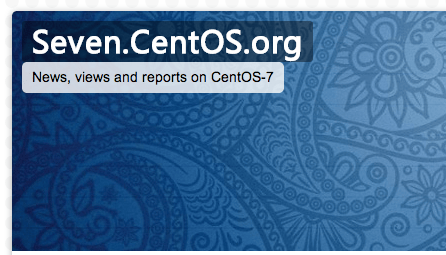
如果你希望测试体验一下,你需要使用images目录下boot.iso,以网络安装方式来安装相应的软件包。
今天CentOS的Karanbir Singh发布新的消息称:CentOS 7 RC 版本已经可以下载测试了。
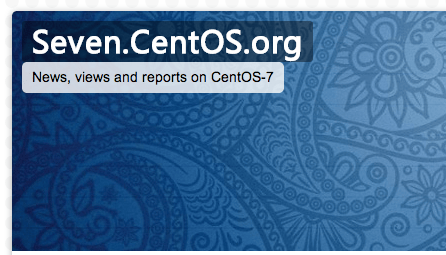
如果你希望测试体验一下,你需要使用images目录下boot.iso,以网络安装方式来安装相应的软件包。
据 @LinuxCN好基友-Viz赵文轩 爆料: CentOS 作为一个受欢迎的红帽企业级 Linux (RHEL) 的衍生版,即将在近期发布!
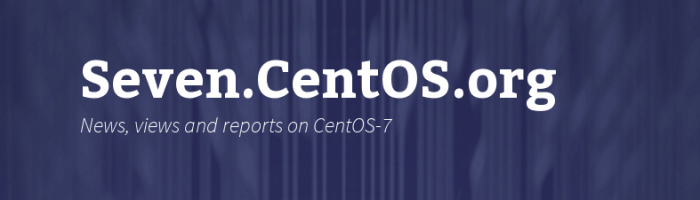
前些日子(6月10日),万众瞩目的 RHEL7 发布并提供用户下载。 也就是说,其免费的自由衍生版本 CentOS 7 也将在不远的将来发布。
起先,CentOS 软件工程师 Johnny Hughes 于6月11日在 CentOS 7 的官方博客的一篇回复中提到
Our “Goal” is 2-4 weeks.
我们的“目标”是2~4周(发布)。
据此推断,CentOS 7 很可能将于七月上旬发布。
此后不久,CentOS 7 的官方博客先后发布了 QA Release,测试版 Live 光盘镜像 和 Docker 镜像。
今天早些时候,CentOS 项目负责人 Karanbir Singh 在官方 Twitter (@CentOS) 上发布消息称 希望测试 CentOS 7 的用户应该在72小时内完成测试,也就是说很有可能将在72小时后发布相对稳定的版本。
这个猜测在下面一篇推的回复中得以证实。Karanbir Singh 确认了如果不出意外的话,在72小时内至少会发布 CentOS 7 的 RC 版本。
值得注意的是,即使这次不是正式发布,与前面的 QA Release 与 Beta 版本不同,这次的软件包将会进行签名。
RC 就要来了,正式版还会远么?
作者:Viz
本文由 Linux中国 原创发布
用户帐号管理是系统管理员最重要的工作之一。而密码安全是系统安全中最受关注的一块。在本教程中,我将为大家介绍如何在 Linux 上设置密码策略。
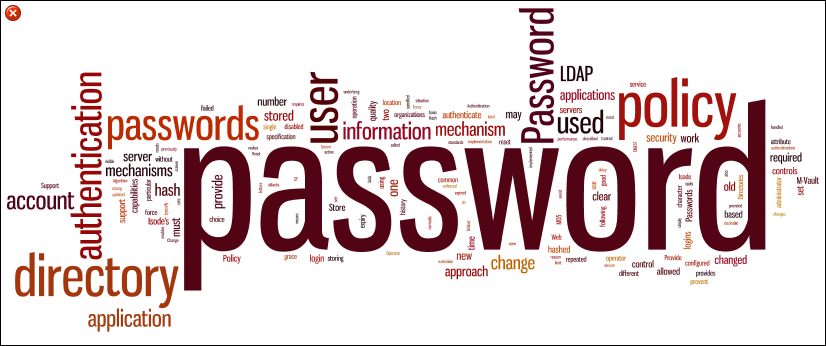
假设你已经在你的 Linux 系统上使用了 PAM (Pluggable Authentication Modules,插入式验证模块),因为这些年所有的 Linux 发行版都在使用它。
安装 PAM 的 cracklib 模块,cracklib 能提供额外的密码检查能力。
Debian、Ubuntu 或 Linux Mint 系统上:
$ sudo apt-get install libpam-cracklib
CentOS、Fedora、RHEL 系统已经默认安装了 cracklib PAM 模块,所以在这些系统上无需执行上面的操作。
为了强制实施密码策略,我们需要修改 /etc/pam.d 目录下的 PAM 配置文件。一旦修改,策略会马上生效。
注意:此教程中的密码策略只对非 root 用户有效,对 root 用户无效。
找到同时有 “password” 和 “pam\_unix.so” 字段并且附加有 “remember=5” 的那行,它表示禁止使用最近用过的5个密码(己使用过的密码会被保存在 /etc/security/opasswd 下面)。
Debian、Ubuntu 或 Linux Mint 系统上:
$ sudo vi /etc/pam.d/common-password
password [success=1 default=ignore] pam\_unix.so obscure sha512 remember=5
CentOS、Fedora、RHEL 系统上:
$ sudo vi /etc/pam.d/system-auth
password sufficient pamunix.so sha512 shadow nullok tryfirstpass useauthtok remember=5
找到同时有 “password” 和 “pam\_cracklib.so” 字段并且附加有 “minlen=10” 的那行,它表示最小密码长度为(10 - 类型数量)。这里的 “类型数量” 表示不同的字符类型数量。PAM 提供4种类型符号作为密码(大写字母、小写字母、数字和标点符号)。如果你的密码同时用上了这4种类型的符号,并且你的 minlen 设为10,那么最短的密码长度允许是6个字符。
Debian、Ubuntu 或 Linux Mint 系统上:
$ sudo vi /etc/pam.d/common-password
password requisite pam\_cracklib.so retry=3 minlen=10 difok=3
CentOS、Fedora、RHEL 系统上:
$ sudo vi /etc/pam.d/system-auth
password requisite pam\_cracklib.so retry=3 difok=3 minlen=10
找到同时有 “password” 和 “pam\_cracklib.so” 字段并且附加有 “ucredit=-1 lcredit=-2 dcredit=-1 ocredit=-1” 的那行,它表示密码必须至少包含一个大写字母(ucredit),两个小写字母(lcredit),一个数字(dcredit)和一个标点符号(ocredit)。
Debian、Ubuntu 或 Linux Mint 系统上:
$ sudo vi /etc/pam.d/common-password
password requisite pam\_cracklib.so retry=3 minlen=10 difok=3 ucredit=-1 lcredit=-2 dcredit=-1 ocredit=-1
CentOS、Fedora、RHEL 系统上:
$ sudo vi /etc/pam.d/system-auth
password requisite pam\_cracklib.so retry=3 difok=3 minlen=10 ucredit=-1 lcredit=-2 dcredit=-1 ocredit=-1
编辑 /etc/login.defs 文件,可以设置当前密码的有效期限,具体变量如下所示:
$ sudo vi /etc/login.defs
PASSMAXDAYS 150 PASSMINDAYS 0 PASSWARNAGE 7
这些设置要求用户每6个月改变他们的密码,并且会提前7天提醒用户密码快到期了。
如果你想为每个用户设置不同的密码期限,使用 chage 命令。下面的命令可以查看某个用户的密码限期:
$ sudo chage -l xmodulo
Last password change : Dec 30, 2013 Password expires : never Password inactive : never Account expires : never Minimum number of days between password change : 0 Maximum number of days between password change : 99999 Number of days of warning before password expires : 7
默认情况下,用户的密码永不过期。
下面的命令用于修改 xmodulo 用户的密码期限:
$ sudo chage -E 6/30/2014 -m 5 -M 90 -I 30 -W 14 xmodulo
上面的命令将密码期限设为2014年6月3日。另外,修改密码的最短周期为5天,最长周期为90天。密码过期前14天会发送消息提醒用户,过期后帐号会被锁住30天。
via: http://xmodulo.com/2013/12/set-password-policy-linux.html
随着RHEL 6.5新版本的发布,CentOS 6.5在12月1号准时跟上。现在是时间来玩弄它了。如果想要从已经安装好的6.4系统升级到6.5,只要简单的使用* yum update *命令,然后就是见证奇迹的时刻。
CentOS 6.5 迎来了新的更新包和新功能。可以在release notes中查看更多细节信息。
这篇教程我们将要安装它的桌面版。你可以从下面的任意一个url开始
http://isoredirect.centos.org/centos-6/6.5/isos/http://mirror.centos.org/centos/6.5/isos/
选择你的机器制式,它会列出一张镜像表。进入任何一个镜像、得到种子文件下载或者直接下载iso链接。有许多选择下载方式可以选择,比如,LiveCD, LiveDVD, Dvd1+2双碟套装, Minimal最小化安装 和 Netinstall.
Minimal最小化安装是一个基于文字界面的安装程序,这样安装的CentOS将只有shell和最少软件应用程序。剩余的所有东西不得不你自己通过yum安装。
LiveCD/LiveDVD提供桌面版和GUI安装程序,可以安装CentOS系统但是不提供任何可选择的软件包。
DvD1+2双碟套装给有需求的人提供完整的应用程序集合
netinstall 事实上会先下载安装镜像然后再安装
这篇文章我们将使用LiveCD。 它大概有650MB。 尽管CentOS主要使用在服务器上,但它有一个桌面系统可以帮助你的服务器在安装时创造一个基础GUI的安装环境。在其他文章,我们将会尝试minimal 和 netinstall安装方法。
所以现在,该是时候在你的桌面系统安装CentOS了。快点使用LiveDVD或者是LiveCD去启动运行吧!
1.放入媒体然后重启。启动菜单有多个带说明的选项。选择Boot进入Live桌面。

2.在桌面上双击下列安装图标,开启anaconda安装器。

3.进入安装向导,点击Next(下一步)

4.键盘布局 - 这一步会询问你,选择你的键盘布局。(译注:推荐选择U.S. English)
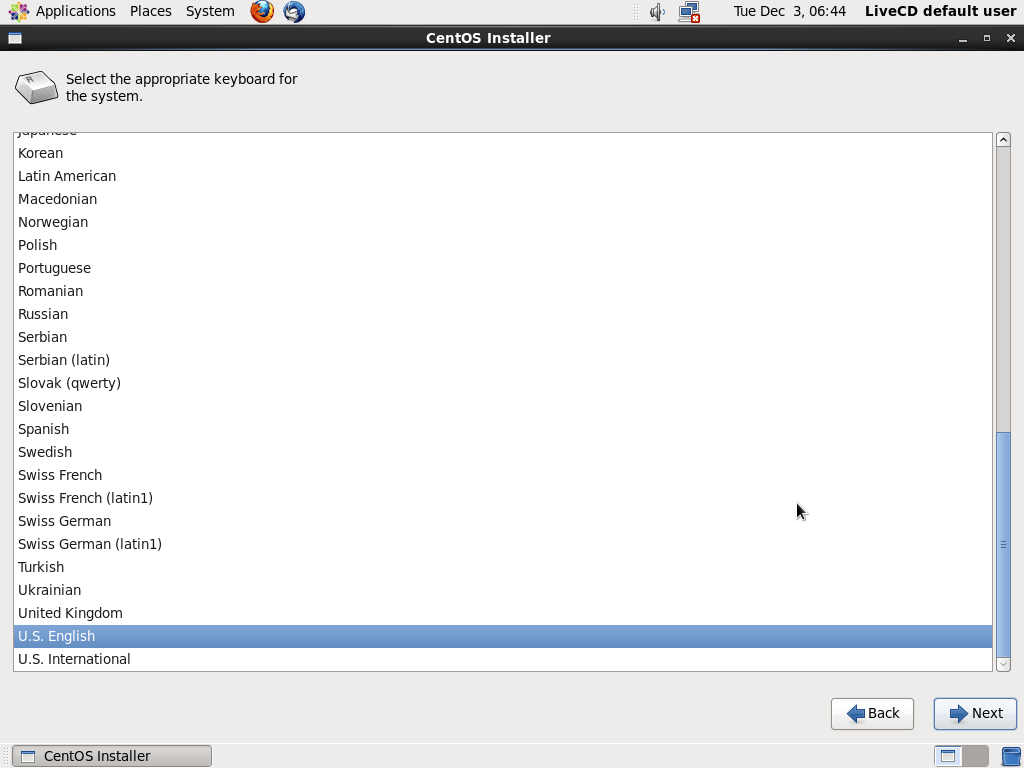
5.存储类型完成键盘布局的选择,接下来的是选择用来安装CentOS的存储类型。对于本地硬盘启动,应该选择Basic storage。

6.主机名 下一步 anaconda 安装器会询问主机名。所以填入适当的词。如果不确定,随意输入一个(译注:主机名hostname可以随时更改)。

7.时区选择 接下来选择时区选项。

8.Root 密码 下面是输入 root 密码 ,最好是输入一个你熟悉但要足够强壮的密码。

9.规划分区 现在向导想要知道,你将要怎么规划存储设备。 如果你需要自己规划分区,选择 “Custom Layout” 并根据需要分区。为了这篇教程的目的,我们选择了第一个选项,那就是使用整个设备并让CentOS用它喜欢的规划自动分区。

10.复制文件 现在安装已经开始复制文件了。现在除了等待和盯着没有什么事情可以做。LiveCD安装器基本上从CD镜像上复制到硬盘上。你没有得到任何安装包的选项去选择安装或省略。而且liveCD本身只自带了很少的软件和应用程序。

11.在安装完毕后会自动重启,欢迎向导将出现来进一步配置系统。

12.许可证协议 就像所有CentOS的软件一样会有一个很小只有几行的许可证。所以同意吧!

13.创建用户 现在为自己创建一个使用系统的普通用户。

14.当前日期和时间 输入当前日期和时间并且选择使用网络自动同步时间。
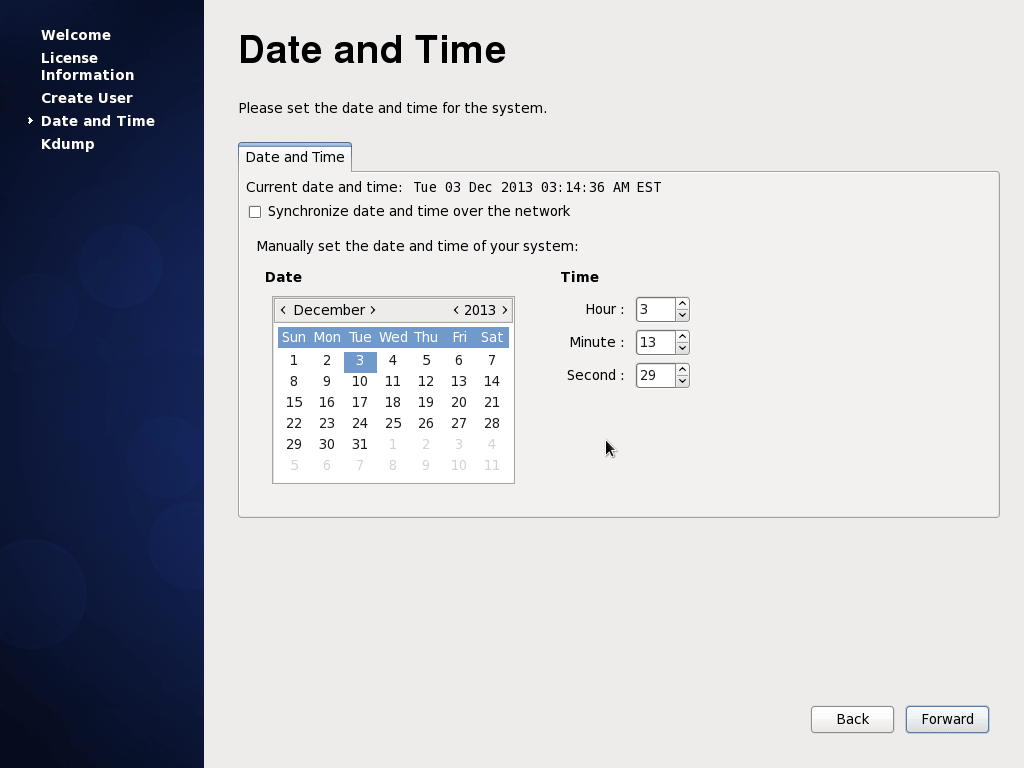
15.Kdump这是欢迎向导的最后一步,询问Kdump应该是开启还是关闭。推荐开启它。
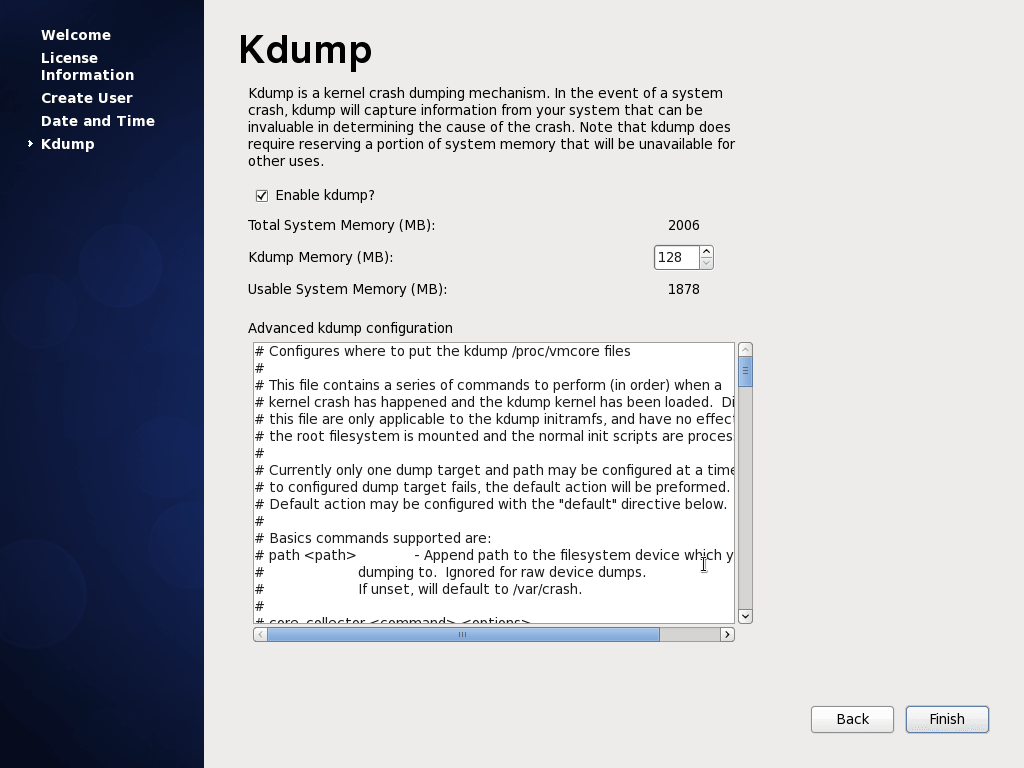
结束完之前步骤,系统将会重启,最后引导到登陆界面。
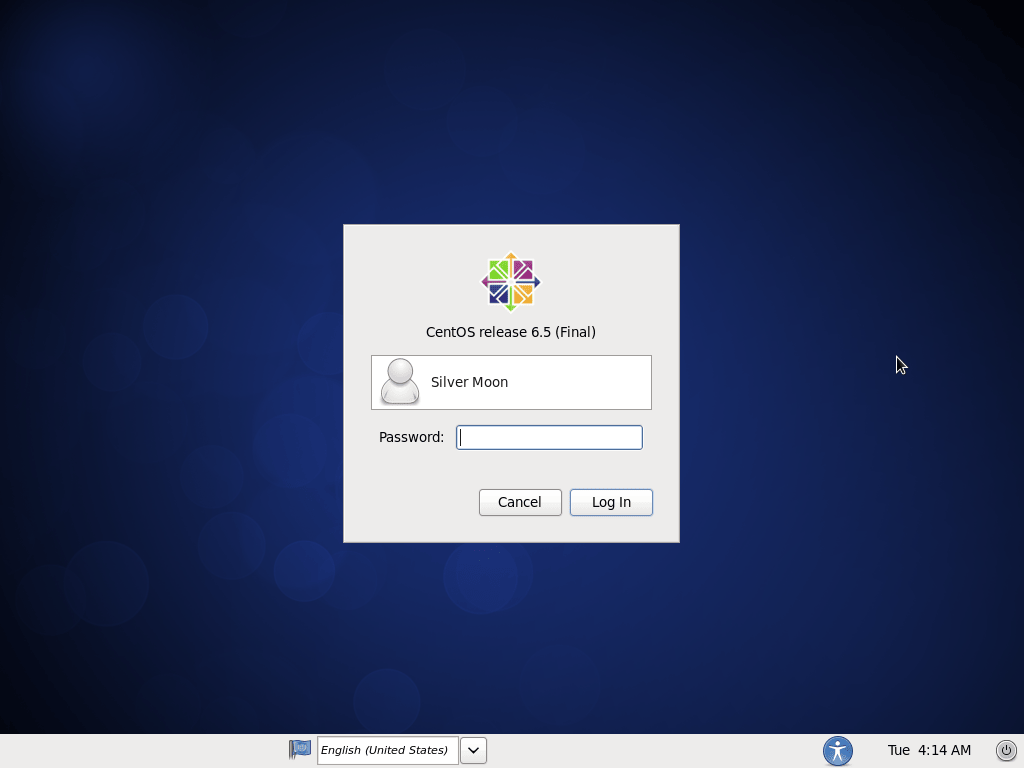
登陆之后,迎来的金光闪闪的CentOS 6.5 的桌面!
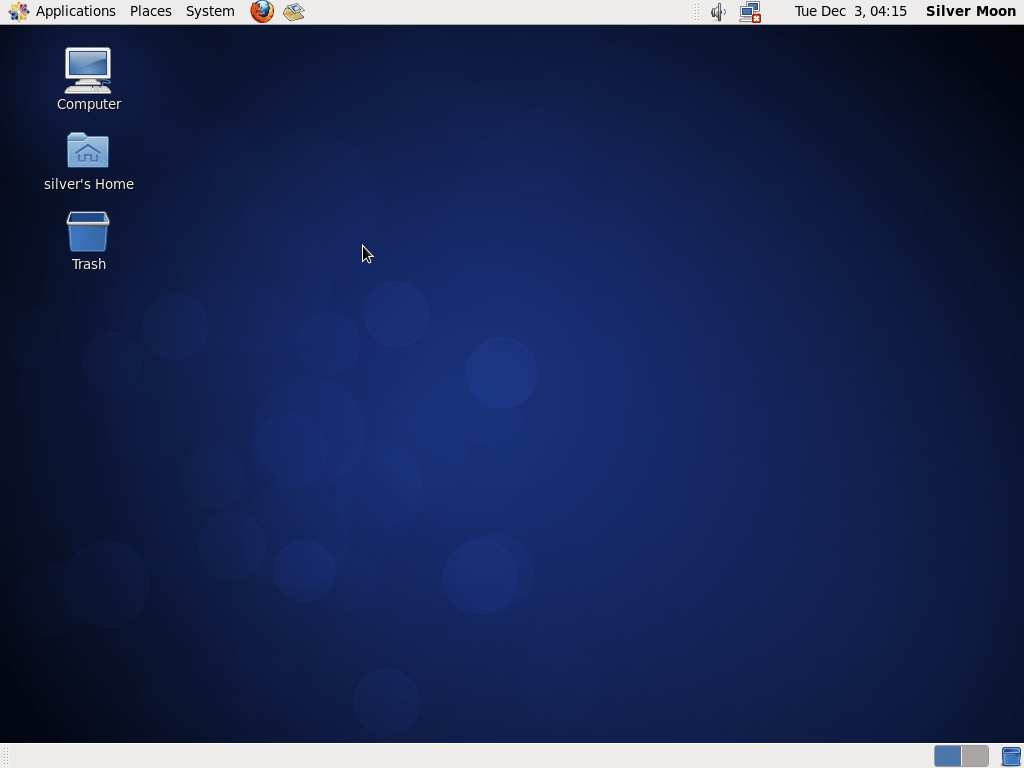
希望你喜欢这篇安装指南,可以在下方留下你的评论和问题。
CentOS 6.5 release notes(版本记录) http://wiki.centos.org/Manuals/ReleaseNotes/CentOS6.5
via: http://www.binarytides.com/centos-6-5-installation-screenshots/
EPEL 是什么?
EPEL (Extra Packages for Enterprise Linux,企业版Linux的额外软件包) 是Fedora小组维护的一个软件仓库项目,为RHEL/CentOS提供他们默认不提供的软件包。这个源兼容RHEL及像CentOS和Scientific Linux这样的衍生版本。

我们可以很容易地通过yum命令从EPEL源上获取上万个在CentOS自带源上没有的软件。EPEL提供的软件包大多基于其对应的Fedora软件包,不会与企业版Linux发行版本的软件发生冲突或替换其文件。
更多关于EPEL 项目的细节可以到以下网站获取:https://fedoraproject.org/wiki/EPEL
在文本中,我将展示在CentOS下如何安装EPEL源
提示 - RHEL/CentOS系统有许多第三方源,比较流行的比如RpmForge,RpmFusion,EPEL,Remi等等。
然而需要引起注意的是,如果系统添加了多个第三方源,可能会因此产生冲突——一个软件包可以从多个源获取,一些源会替换系统的基础软件包,从而可能会产生意想不到的错误。已知的就有Rpmforge与EPEL会产生冲突。
对于这些问题我们建议,调整源的优先权或者有选择性的安装源,但是这需要复杂的操作,如果你不确定如何操作,我们推荐你只安装一个第三方源。
要想安装EPEL,我们先要下载EPEL的rpm安装包。
CentOS/RHEL下的6.x和5.x版本下载页面如下
以上网址可能会被重定向到特定的镜像站而加快下载速度。这个页面包含可以直接获取到rpm包的下载链接。直接的下载链接如下:
根据你的CentOS 版本来选择正确的下载地址。
请注意EPEL 的安装包是独立编译的,所以它可以安装在32位和64位系统中。
首先通过以下命令确认你的CentOS 版本
$ cat /etc/redhat-release
CentOS release 6.4 (Final)
现在从上面的地址下载CentOS 版本所对应的EPEL 的版本
$ wget http://download.fedoraproject.org/pub/epel/6/i386/epel-release-6-8.noarch.rpm
通过以下命令安装EPEL 软件包
$ sudo rpm -ivh epel-release-6-8.noarch.rpm
或
$ sudo rpm -ivh epel-release*
安装好EPEL 源后,用yum 命令来检查是否添加到源列表
# yum repolist
Loaded plugins: fastestmirror
Loading mirror speeds from cached hostfile
* base: mirrors.vonline.vn
* epel: buaya.klas.or.id
* extras: centos-hn.viettelidc.com.vn
* updates: mirrors.fibo.vn
repo id repo name status
base CentOS-6 - Base 6,381
epel Extra Packages for Enterprise Linux 6 - x86_64 10,023
extras CentOS-6 - Extras 13
nginx nginx repo 47
updates CentOS-6 - Updates 1,555
repolist: 18,019
EPEL已经在repo 后列出,并且显示提供了上万个软件包,所以EPEL 已经安装到你的CentOS了。
EPEL源的配置安装到了 /etc/yum.repos.d/epel.repo 文件。
现在来试一下从EPEL 获取软件包
$ sudo yum install htop
via: http://www.binarytides.com/setup-epel-repository-centos/
Ampache是一个基于WEB的音频/视频流媒体软件和文件管理器。你可以使用几乎所有的互联网设备从任何地方去访问你的音乐和视频。它不是一个媒体管理器,只是有效利用了现有分类好的媒体文件。所以,你必须预先组织好这些媒体文件。
尽管它应该在几乎所有基于RHEL的系统上工作,但这个指南是在CentOS 6.4上测试的。在这篇指南中, 我的测试机主机名和IP地址分别为server.unixmen.com 和 192.168.1.201/24.你可以根据自己的地址适当改变这些值。
你的服务器上应该安装和配置了Apache,MySQL和PHP(LAMP)。参考以下链接中的任何一个来安装LAMP服务。
或者
译者注:注意,两种安装方式的数据库是不同的
接着安装PHP模块。
# yum install php-mcrypt php-pdo php-cli php-mysql php-gd php-xml libtool-ltdl mhash mcrypt -y例如, 这里,我将要创建一个名为“ampachedb”的数据库用户和“ampachedb”用户的密码为“centos”的数据。你可以根据你的喜好来定义数据库。
# mysql -u root -p
Enter password:
Welcome to the MariaDB monitor. Commands end with ; or \g.
Your MariaDB connection id is 3
Server version: 5.5.31-MariaDB MariaDB Server
Copyright (c) 2000, 2013, Oracle, Monty Program Ab and others.
Type 'help;' or '\h' for help. Type '\c' to clear the current input statement.
MariaDB [(none)]> create database ampachedb;
Query OK, 1 row affected (0.02 sec)
MariaDB [(none)]> GRANT ALL ON ampachedb.* TO ampacheuser@localhost IDENTIFIED BY 'centos';
Query OK, 0 rows affected (0.01 sec)
MariaDB [(none)]> flush privileges;
Query OK, 0 rows affected (0.00 sec)
MariaDB [(none)]> exit
Bye允许apache的默认端口“80”通过防火墙/路由器。编辑 /etc/sysconfig/iptables 文件,
# vi /etc/sysconfig/iptables添加下面这行。
-A INPUT -p tcp -m state --state NEW --dport 80 -j ACCEPT现在重启防火墙(iptables)服务。
# /etc/init.d/iptables restart在这下载Ampache最新版本或者从你的终端输入以下命令去下载。
# wget https://github.com/ampache/ampache/archive/3.6-alpha6.zip注释: 这里你可以使用以下两种方法来访问你的流媒体服务网站。
此时, 因为测试目的,我将要在sub目录下访问我的流媒体网站。
用命令解压下载后的文件:
# tar -zxvf 3.6-alpha6移动ampache目录到apache根目录。
# mv ampache-3.6-alpha6/ /var/www/html/ampache设置ampache/config目录的写入权限。
# chmod -R 777 /var/www/html/ampache/config/打开浏览器在地址栏中输入http://domain-name/ampache或http://ip-address/ampache。
将会出现下面界面。点击Start configuration(开始配置)。
输入MySQL数据库,用户和密码等详细资料。因为我们创建了数据库,所以确保你选中了“Overwrite existing database(覆盖现有的数据库)”复选框。
输入最近创建的MySQL数据库,用户和密码等详细资料。点击 write生成ampache.config.php文件和点击Continue to step 3按钮。
现在你将被要求设置admin用户密码。输入密码并且点击Create Account(创建账户)。
最后,Ampache将要求你更新到最新版本。点击Update(更新)。
对了,就是这样!现在你已经成功安装Apmache。为进一步配置,我建议你阅读官方的Ampache Wiki。
via:http://www.unixmen.com/setup-streaming-media-server-ampache/